Áp dụng kiểu và xóa ký tự bằng Tìm và thay thế (Microsoft Word)
Khi định dạng lại tài liệu, Leah cần áp dụng cùng một kiểu đoạn văn cho tất cả các đoạn văn bắt đầu bằng (a), (b), (c) và (d). Cô ấy có thể sử dụng Find and Replace để áp dụng kiểu này, nhưng sau đó cô ấy cần thực hiện bước Tìm và Thay thế thứ hai để loại bỏ (a), (b), (c) và (d)
nhân vật. Leah tự hỏi liệu có cách nào để vừa áp dụng kiểu vừa xóa các ký tự đó trong một lần chuyển không.
Trên thực tế, điều này có thể được thực hiện với việc sử dụng các ký tự đại diện trong Tìm và Thay thế. Thay vì thực hiện tất cả các bước, chỉ cần nhớ rằng bạn muốn thực hiện tìm kiếm nâng cao (để hộp thoại Tìm và Thay thế được hiển thị), hãy nhấp vào nút Thêm (nếu có) và sau đó đảm bảo hộp kiểm Sử dụng ký tự đại diện đã được chọn. Đây là những gì bạn muốn đặt vào ô Tìm gì:
\([a-d)]\)[ ]{1,}(*^13)
Thoạt nhìn, điều này có thể giống như chữ vô nghĩa — đặc biệt nếu bạn không quen sử dụng các ký tự đại diện — nhưng nó khá đơn giản. Các dấu gạch chéo ngược ở đầu cho Word biết rằng ký tự ngay sau nên được sử dụng như một ký tự chữ. Điều đó có nghĩa là chuỗi sau sẽ tìm kiếm (a), (b), (c) hoặc (d), bất kỳ chuỗi nào trong số đó sẽ được coi là phù hợp:
\([a-d)]\)
Nếu bạn có thể có các chữ cái khác trong dấu ngoặc đơn, bạn có thể thay đổi phần a-d thành một cái gì đó như a-z, để mọi ký tự chữ cái viết thường giữa các dấu ngoặc đơn sẽ được khớp.
Phần thứ hai chỉ ra rằng các ký tự tiếp theo phải là một số khoảng trắng bất kỳ:
[ ]{1,}
Tất nhiên, điều này giả định rằng (a), (b), (c) hoặc (d) được theo sau bởi ít nhất một (hoặc nhiều) khoảng trắng. Nếu một số ký tự khác có thể ngay lập tức theo sau dấu ngoặc đơn — chẳng hạn như một tab hoặc không có dấu cách nào — thì phần này của mẫu tìm kiếm sẽ cần được thay đổi để phản ánh những gì có trong tài liệu của bạn.
Phần cuối cùng của mẫu tìm kiếm là:
(*^13)
Thao tác này yêu cầu Word tìm bất kỳ số ký tự (*) nào từ trước đến nay và bao gồm cả một dấu trả ngược. Nói cách khác, toàn bộ đoạn văn được chọn. Các dấu ngoặc đơn xung quanh phần này của mẫu rất quan trọng, vì chúng cho phép bất kỳ thứ gì phù hợp với phần này của văn bản tìm thấy được tham chiếu trong trường Thay thế Bằng của hộp thoại Tìm và Thay thế. Trên thực tế, đây là tất cả những gì cần đi vào trường Replace With:
\1
Điều này cho Word biết rằng bạn muốn thay thế bất kỳ thứ gì được tìm thấy bằng những gì có trong tập hợp dấu ngoặc đơn đầu tiên trong mẫu Tìm gì, điều này xảy ra với toàn bộ đoạn trừ đi (a), (b), (c) hoặc (d ) và bất kỳ dấu cách nào ở cuối. Điều duy nhất bạn cần làm là đảm bảo rằng đối với trường Replace With, bạn chọn kiểu bạn cần áp dụng để thay thế. (Xem Hình 1.)
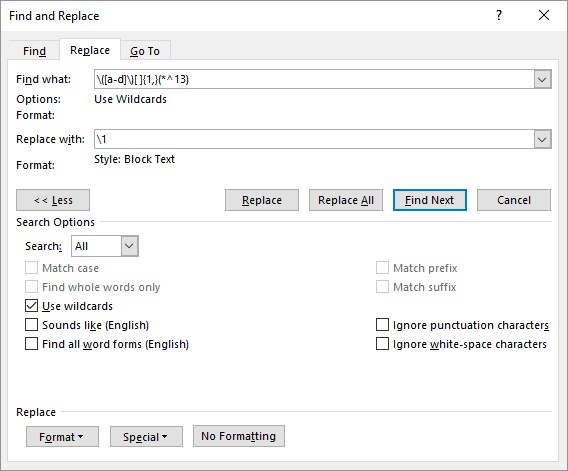
Hình 1. Thiết lập hộp thoại Tìm và Thay thế.
Khi hộp thoại Tìm và Thay thế được thiết lập với các mẫu thích hợp (như mô tả ở trên), chỉ cần nhấp vào Thay thế Tất cả là bạn đã hoàn tất.
WordTips là nguồn của bạn để đào tạo Microsoft Word hiệu quả về chi phí.
(Microsoft Word là phần mềm xử lý văn bản phổ biến nhất trên thế giới.) Mẹo này (4274) áp dụng cho Microsoft Word 2007, 2010, 2013 và 2016.